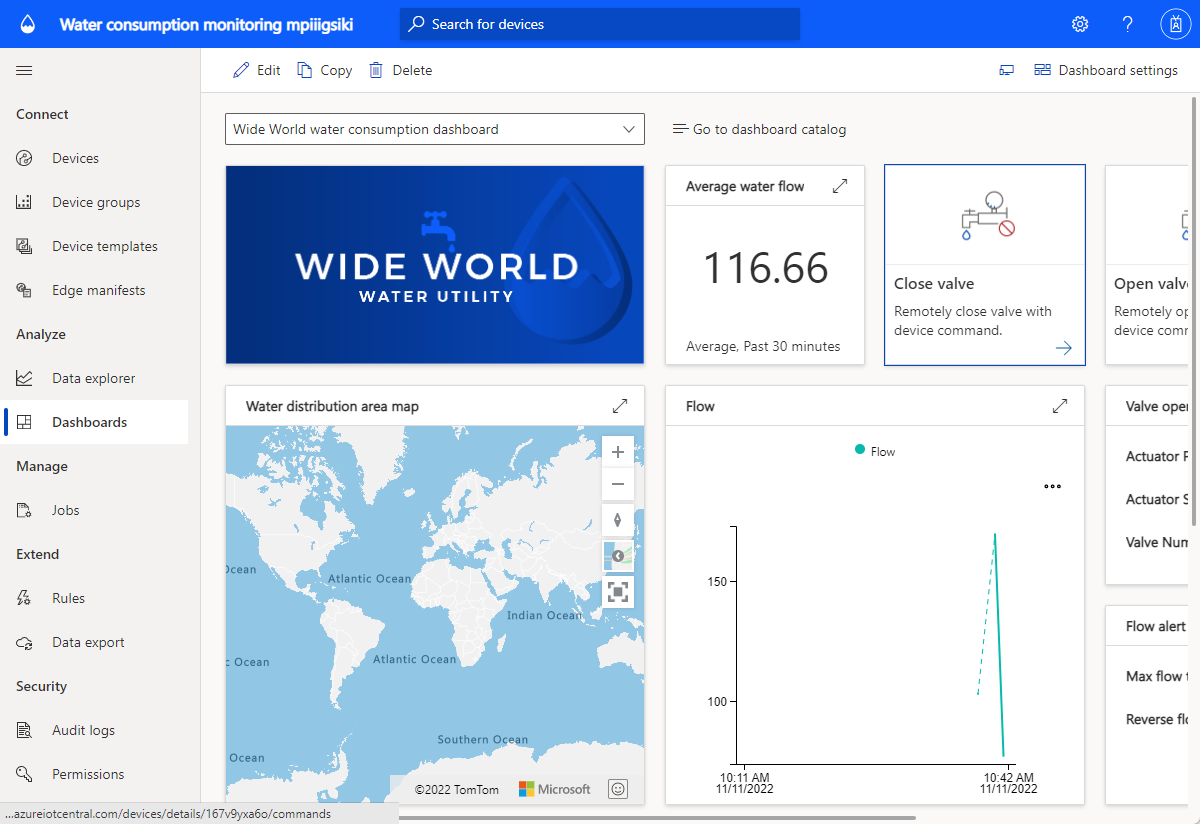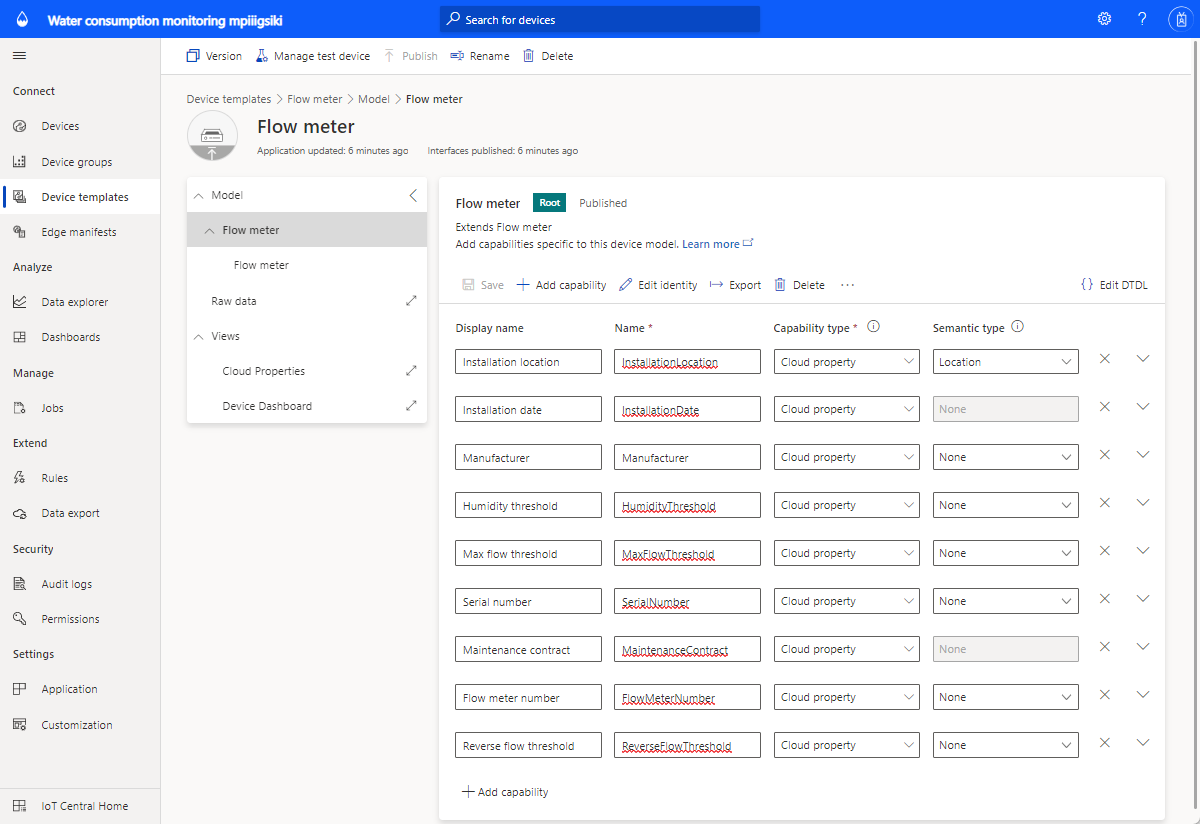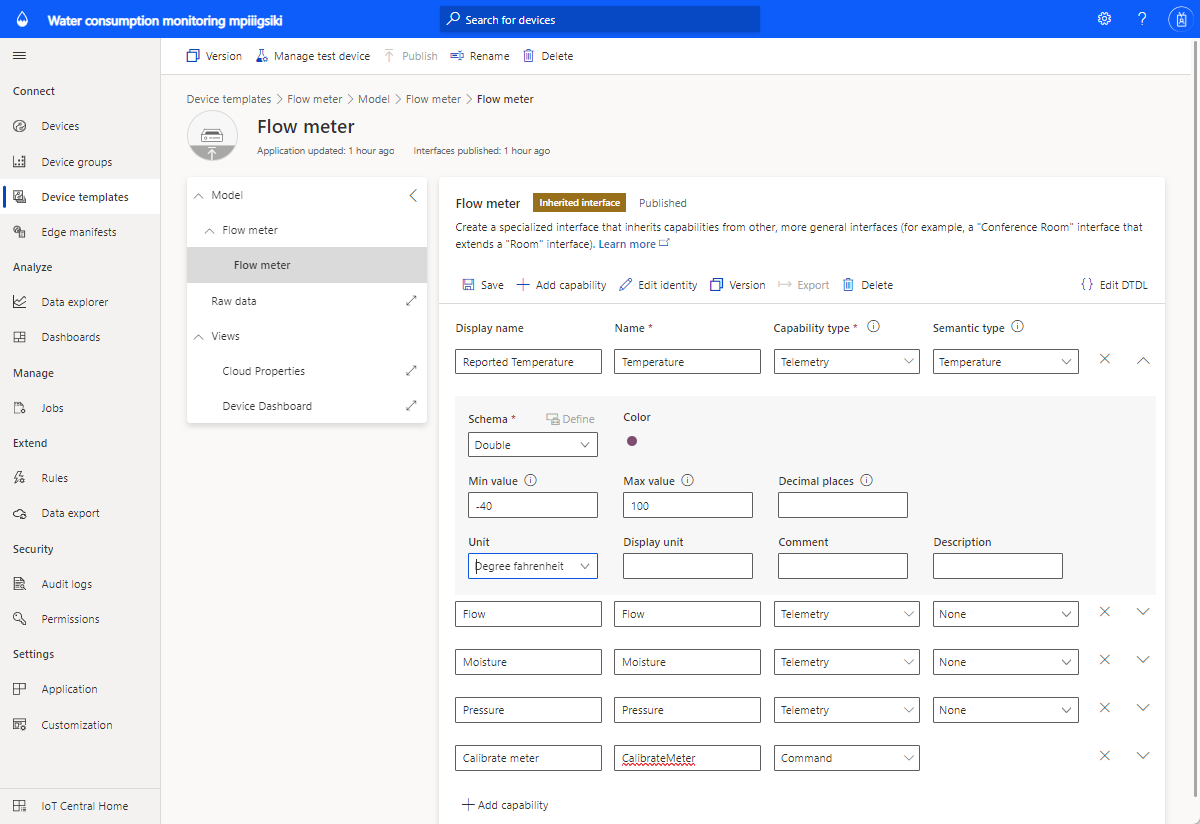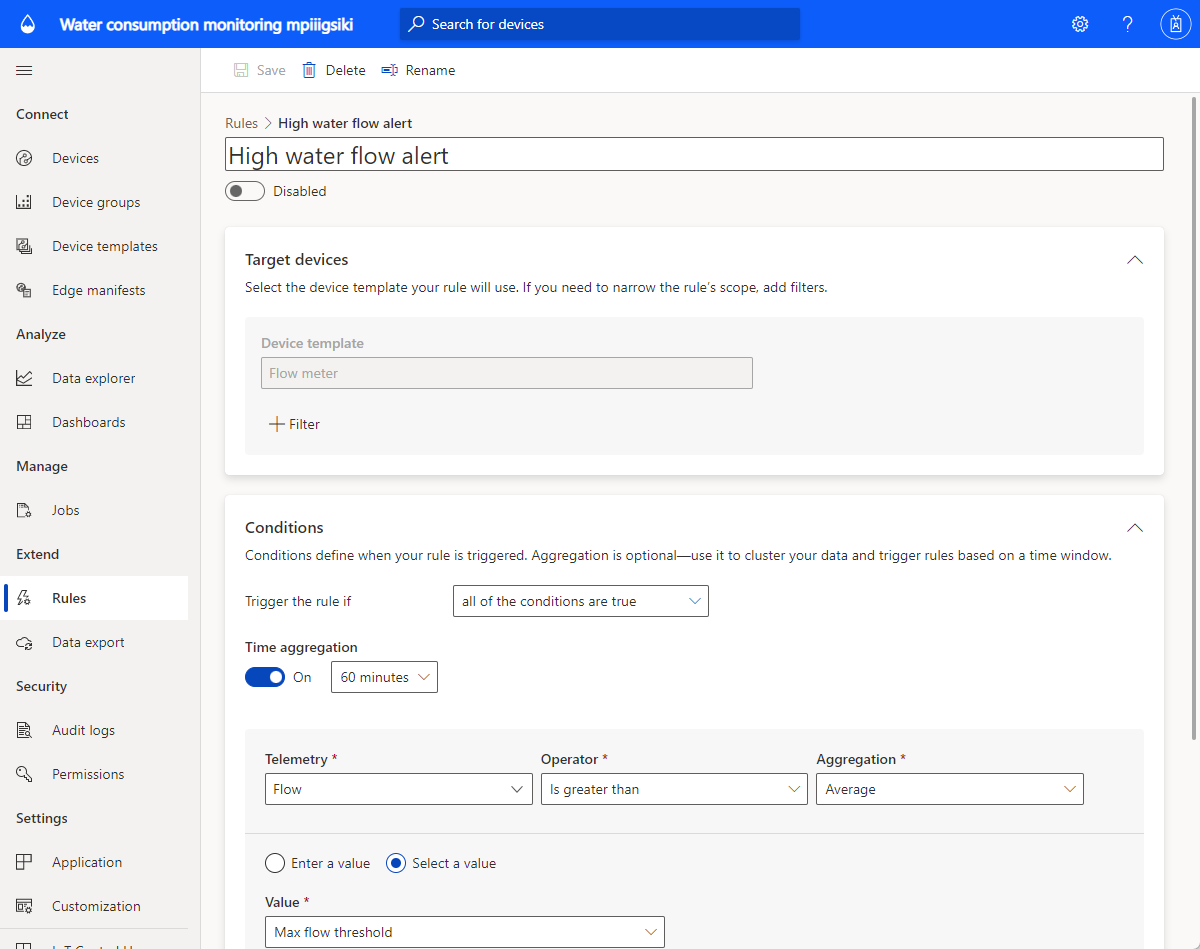Självstudie: Distribuera och gå igenom programmet för övervakning av vattenförbrukning
Traditionell vattenförbrukningsspårning är beroende av vattenoperatörer som manuellt läser vattenförbrukningsmätare på mätarplatserna. Fler städer ersätter traditionella mätare med avancerade smarta mätare som möjliggör fjärrövervakning av förbrukning och fjärrstyrning av ventiler som styr vattenflödet. Övervakning av vattenförbrukning i kombination med digitala feedbackmeddelanden till medborgarna kan öka medvetenheten och minska vattenförbrukningen.
Programmallen för vattenförbrukningsövervakning hjälper dig att kickstarta IoT-lösningsutvecklingen för att göra det möjligt för vattenverktyg att fjärrövervaka och kontrollera vattenflödet.
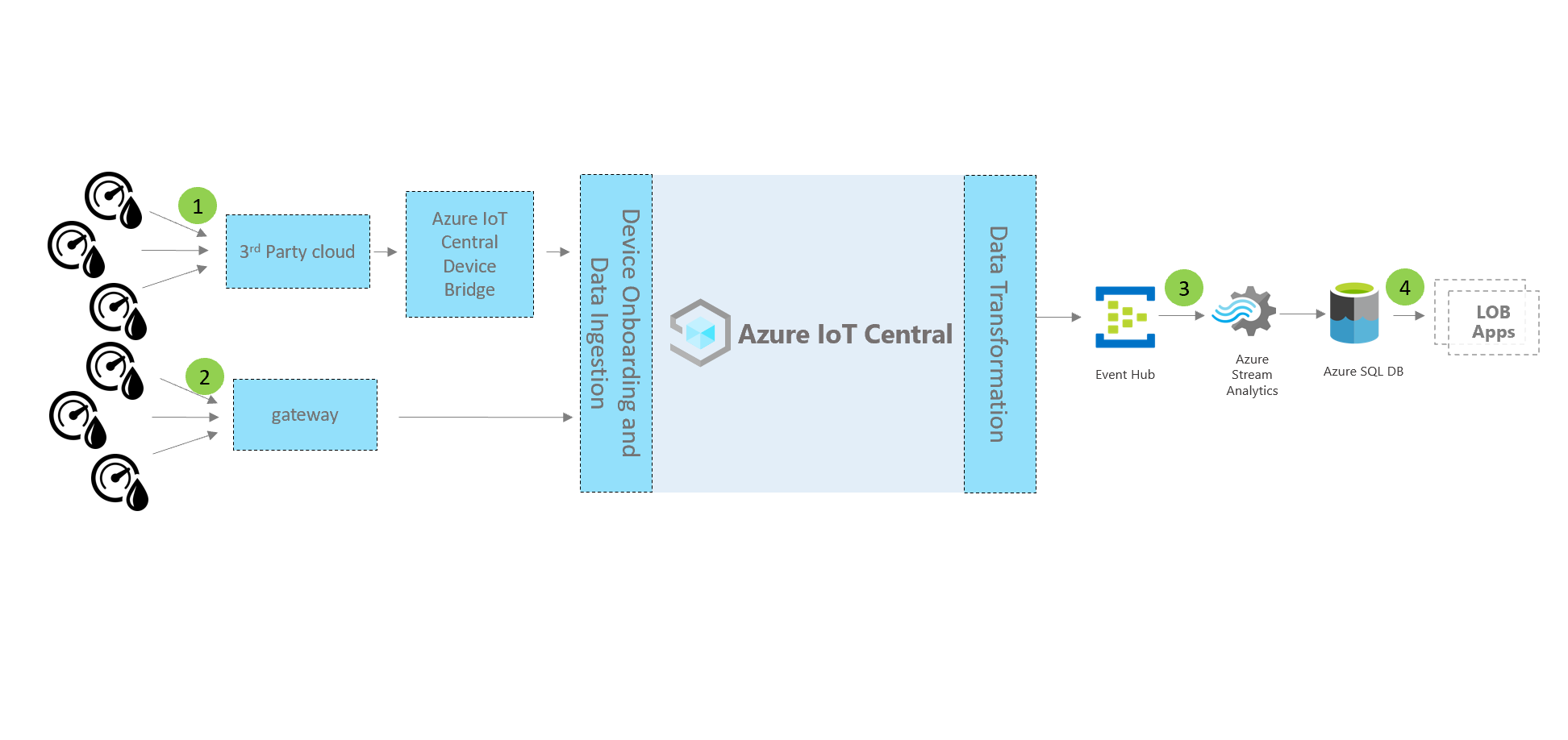
Enheter och anslutningar (1,2)
Vattenhanteringslösningar använder smarta vattenenheter som flödesmätare, vattenkvalitetsövervakare, smarta ventiler, läckagedetektorer.
Enheter i smarta vattenlösningar kan ansluta via nät med låg effekt i hela området eller via en nätverksoperatör från tredje part. För dessa typer av enheter använder du Azure IoT Central Device Bridge för att skicka dina enhetsdata till ditt IoT-program i Azure IoT Central. Du kan också använda en IP-kompatibel enhetsgateway som ansluter direkt till ditt IoT Central-program.
IoT Central
När du skapar en IoT-lösning förenklar Azure IoT Central byggprocessen och hjälper till att minska belastningen och kostnaderna för IoT-hantering, drift och utveckling. Du kan märka, anpassa och integrera din lösning med tjänster från tredje part.
När du ansluter dina smarta vattenenheter till IoT Central tillhandahåller programmet:
- Enhetskommando och -kontroll.
- Övervakning och aviseringar.
- Ett användargränssnitt med inbyggda rollbaserade åtkomstkontroller.
- Konfigurerbara instrumentpaneler.
- Alternativ för utökningsbarhet.
Utökningsbarhet och integreringar (3)
Du kan utöka ditt IoT-program i IoT Central och eventuellt:
- Transformera och integrera dina IoT-data för avancerad analys via dataexport från ditt IoT Central-program.
- Automatisera arbetsflöden i andra system genom att utlösa åtgärder med hjälp av Power Automate eller webhooks från IoT Central-programmet.
- Programmatiskt åtkomst till ditt IoT Central-program med hjälp av REST-API:erna för IoT Central.
Företagsprogram (4)
Du kan använda IoT-data för att driva olika affärsprogram i ett vattenverktyg. I ditt IoT Central-program för vattenförbrukningsövervakning kan du konfigurera regler och åtgärder och ställa in dem för att skapa aviseringar i Anslut fälttjänst. Konfigurera Power Automate i IoT Central-regler för att automatisera arbetsflöden mellan program och tjänster. Dessutom kan information skickas tillbaka till Azure IoT Central baserat på tjänstaktiviteter i Anslut ed Field Service.
I den här självstudien lär du dig att:
- Använd mallen för övervakning av vattenförbrukning i Azure IoT Central för att skapa ditt program för övervakning av vattenförbrukning.
- Utforska och anpassa instrumentpanelen.
- Utforska enhetsmallar.
- Utforska simulerade enheter.
- Utforska och konfigurera regler.
- Konfigurera jobb.
- Anpassa ditt programanpassning med hjälp av vit etikettering.
Förutsättningar
En aktiv Azure-prenumeration. Om du inte har någon Azure-prenumeration skapar du ett kostnadsfritt konto innan du börjar.
Skapa program för övervakning av vattenförbrukning
Så här skapar du ditt IoT Central-program:
Gå till sidan Skapa IoT Central-program i Azure-portalen. Logga in med ditt Azure-konto om du uppmanas till det.
Ange följande information:
Fält beskrivning Prenumeration Den Azure-prenumeration som du vill använda. Resursgrupp Den resursgrupp som du vill använda. Du kan skapa en ny resursgrupp eller välja en befintlig. Resursnamn Ett giltigt Azure-resursnamn. Program-URL Url-underdomänen för ditt program. URL:en för ett IoT Central-program ser ut som https://yoursubdomain.azureiotcentral.com.Template Övervakning av vattenförbrukning Region Den Azure-region som du vill använda. Prisplan Den prisplan som du vill använda. Välj Granska + skapa. Välj sedan Skapa.
När appen är klar kan du navigera till den från Azure-portalen:
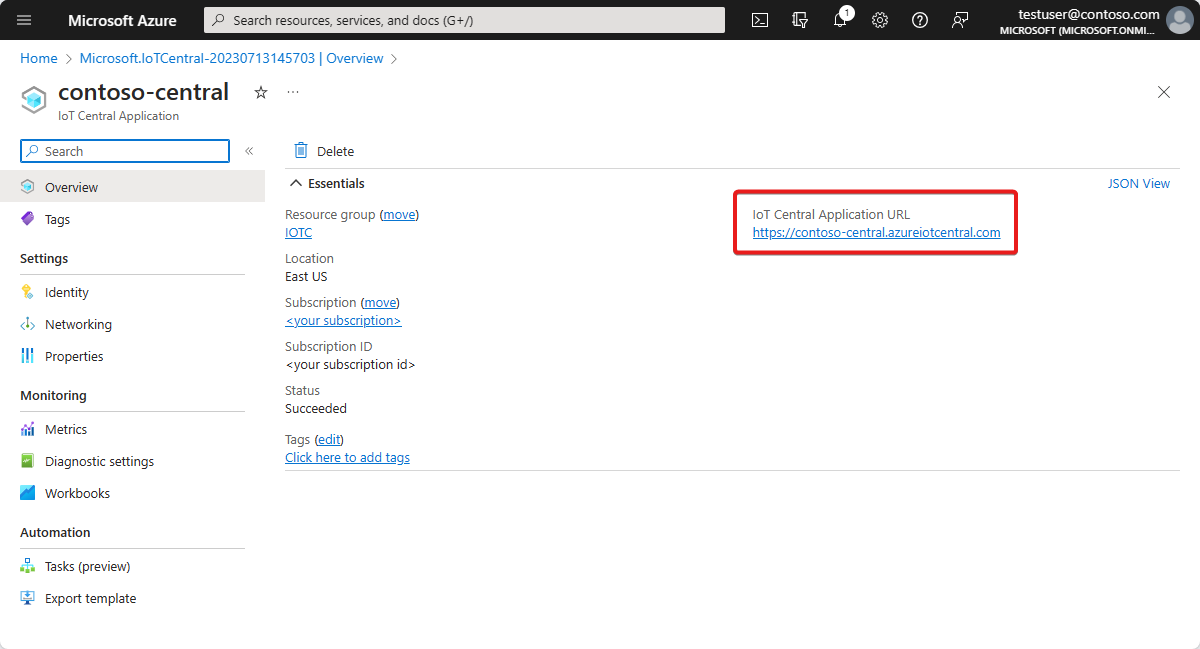
Mer information finns i Skapa ett Azure IoT Central-program.
Gå igenom programmet
I följande avsnitt går vi igenom de viktigaste funktionerna i programmet:
Instrumentpanel
När du har skapat programmet öppnas exempelinstrumentpanelen för vattenförbrukning i Hela världen.
Du kan skapa och anpassa vyer på instrumentpanelen för operatorer.
Kommentar
Alla data som visas på instrumentpanelen baseras på simulerade enhetsdata, som du utforskar i nästa avsnitt.
Instrumentpanelen består av olika typer av paneler:
Wide World Water Utility-bildpanel: Den första panelen på instrumentpanelen är en bildpanel av det fiktiva vattenverktyget Wide World Water. Du kan anpassa panelen genom att infoga en egen bild eller ta bort den.
Genomsnittlig KPI-panel för vattenflöde: KPI-panelen är konfigurerad att visas som ett exempel på genomsnittet under de senaste 30 minuterna. Du kan anpassa KPI-panelen och ange den till en annan typ och ett annat tidsintervall.
Enhetskommandopaneler: Dessa paneler innehåller panelerna Stäng ventil, Öppna ventil och Ange ventilposition . Om du väljer kommandona kommer du till kommandosidan för simulerad enhet. I Azure IoT Central är ett kommando en enhetsfunktionstyp . Du utforskar det här konceptet senare i avsnittet Enhetsmall i den här självstudien.
Karta över vattendistributionsområde: Kartan använder Azure Kartor, som du kan konfigurera direkt i Azure IoT Central. Kartpanelen visar enhetens plats. Hovra över kartan och prova kontrollerna över kartan, till exempel zooma in, zooma ut eller expandera.
Genomsnittligt linjediagram för vattenflöde och linjediagram för miljötillstånd: Du kan visualisera en eller flera enhetstelemetrier ritade som ett linjediagram över ett önskat tidsintervall.
Genomsnittligt diagram över ventiltrycksvärmekarta: Du kan välja visualiseringstypen heatmap för enhetstelemetridata som du vill se fördelade över ett tidsintervall med ett färgindex.
Återställ innehållspanelen för aviseringströsklar: Du kan inkludera innehållspaneler för anrop till åtgärd och bädda in en länk till en åtgärdssida. I det här fallet tar tröskelvärdet för återställningsavisering dig till programmet Jobb, där du kan köra uppdateringar av enhetsegenskaper. Du utforskar det här alternativet senare i avsnittet Konfigurera jobb i den här självstudien.
Egenskapspaneler: Instrumentpanelen visar ventilens driftinformation, tröskelvärden för flödesaviseringar och informationspaneler för underhåll.
Anpassa instrumentpanelen
Om du vill anpassa vyer på instrumentpanelen för operatorer väljer du Redigera på instrumentpanelen för vattenförbrukning i hela världen. Du kan anpassa instrumentpanelen genom att välja menyn Redigera . När instrumentpanelen är i redigeringsläge kan du lägga till nya paneler eller konfigurera den.
Mer information finns i Skapa och anpassa instrumentpaneler.
Utforska enhetsmallen
I Azure IoT Central definierar en enhetsmall funktionerna för en enhet. Enhetsfunktionerna omfattar telemetri som skickas av enhetssensorer, enhetsegenskaper och kommandon som enheten kan köra. Du kan definiera en eller flera enhetsmallar i Azure IoT Central som representerar funktionen för de enheter som du ansluter.
Övervakningsprogrammet för vattenförbrukning levereras med två exempel på enhetsmallar som representerar en flödesmätare och en smart ventilenhet .
Så här visar du enhetsmallen:
Välj Enhetsmallar i det vänstra fönstret i ditt program i Azure IoT Central. I listan Enhetsmallar visas två enhetsmallar, Smart Valve och Flow-mätaren.
Välj enhetsmallen Flödesmätare och bekanta dig med enhetsfunktionerna.
Anpassa enhetsmallen
Så här anpassar du enhetsmallen:
- Gå till enhetsmallen Flödesmätare.
TemperatureHitta telemetritypen.- Uppdatera visningsnamnet
Temperatureför tillReported temperature. - Uppdatera måttenheten eller ange värdet Min och Max.
- Spara eventuella ändringar genom att välja Spara .
Lägga till en molnegenskap
- Gå till enhetsmallen Flödesmätare och välj + Lägg till kapacitet.
- Lägg till en ny molnegenskap genom att välja Molnegenskap som kapacitetstyp. I Azure IoT Central kan du lägga till en egenskap som är relevant för en enhet men som inte kommer från enheten. En molnegenskap kan till exempel vara ett tröskelvärde för aviseringar som är specifika för ett installationsområde, tillgångsinformation eller annan underhållsinformation.
- Spara eventuella ändringar genom att välja Spara .
Mer information finns i Molnegenskaper.
Vyer
Enhetsmallen för övervakning av vattenförbrukning levereras med fördefinierade vyer. Vyerna definierar hur operatorer ser enhetsdata och anger värdena för molnegenskaper.
Mer information finns i Vyer.
Publicera enhetsmallen
Gå till sidan enhetsmallar och välj Publicera för att spara alla ändringar som gjorts i enhetsmallen.
Mer information finns i Publicera mallar.
Skapa en ny enhetsmall
Välj + Ny för att skapa en ny enhetsmall och följ skapandeprocessen. Du kan skapa en anpassad enhetsmall från grunden eller välja en enhetsmall i listan över aktuella enhetsmallar.
Mer information finns i Så här lägger du till enhetsmallar.
Utforska simulerade enheter
I Azure IoT Central kan du skapa simulerade enheter för att testa enhetsmallen och programmet. Övervakningsprogrammet för vattenförbrukning har två simulerade enheter mappade till enhetsmallarna Flödesmätare och Smart Valve .
Visa enheterna
Välj Enheter>Alla enheter i det vänstra fönstret.
Välj Smart Valve 1.
På fliken Kommandon kan du se de tre enhetskommandona (Stäng ventil, Öppna ventil och Ange ventilposition) som definieras i enhetsmallen Smart Valve.
Utforska fliken Enhetsegenskaper och fliken Instrumentpanel för enhet.
Kommentar
Vyerna som visas på den här sidan konfigureras med hjälp av sidan Vyer för enhetsmall>.
Lägga till nya enheter
Lägg till nya enheter genom att välja + Ny på fliken Enheter .
Mer information finns i Hantera enheter.
Utforska regler
I Azure IoT Central kan du skapa regler för att automatiskt övervaka enhetstelemetri och utlösa åtgärder när ett eller flera villkor uppfylls. Åtgärderna kan vara att skicka e-postaviseringar eller utlösa en Microsoft Power Automate-åtgärd eller en webhook-åtgärd för att skicka data till andra tjänster.
Övervakningsprogrammet för vattenförbrukning som du skapade har tre förkonfigurerade regler.
Visa regler
Välj Regler i det vänstra fönstret.
Välj Högvattenflödesavisering, som är en av de förkonfigurerade reglerna i programmet.
Regeln
High water flow alertär konfigurerad för att kontrollera villkoretFlowMax flow thresholdärgreater than. Flödeströskel är en molnegenskap som definierats i Smart Valve-enhetsmallen . VärdetMax flow thresholdför anges per enhetsinstans.
Sedan kan du skapa en e-poståtgärd.
Så här lägger du till en åtgärd i regeln:
- Välj + E-post.
- Ange Hög flödesavisering som eget visningsnamn för åtgärden.
- Ange den e-postadress som är associerad med ditt Azure IoT Central-konto i Till.
- Du kan också ange en anteckning som ska inkluderas i texten i e-postmeddelandet.
- Välj Klar för att slutföra åtgärden.
- Spara den nya regeln genom att välja Spara .
- Aktivera regeln.
Inom några minuter får du ett e-postmeddelande när det konfigurerade villkoret har uppfyllts.
Kommentar
Programmet skickar ett e-postmeddelande varje gång ett villkor uppfylls. Välj Inaktivera för att inaktivera regeln för att sluta ta emot e-post från den automatiserade regeln.
Så här skapar du en ny regel:
Om du vill skapa en ny regel väljer du + Ny på fliken Regler i det vänstra fönstret.
Konfigurera jobb
I Azure IoT Central kan du med jobb utlösa enhets- eller molnegenskapsuppdateringar på flera enheter. Förutom egenskaper kan du även använda jobb för att utlösa enhetskommandon på flera enheter. Azure IoT Central automatiserar arbetsflödet åt dig.
- Välj Jobb i det vänstra fönstret.
- Välj + Ny och konfigurera ett eller flera jobb.
Mer information finns i Så här kör du ett jobb.
Anpassa ditt program
Som administratör kan du ändra inställningarna för att anpassa användarupplevelsen i ditt program.
Välj Anpassningsutseende> och sedan:
- Om du vill ange logotypbilden för huvudrubriken väljer du Ändra.
- Om du vill ange den webbläsarikonbild som visas på webbläsarflikar väljer du Ändra.
- Under Webbläsarfärger kan du ersätta standardfärgerna i webbläsaren genom att lägga till HTML-hexadecimala färgkoder. Mer information om färg notation för HEX-värden finns i självstudien W3Schools HTML Colors .
Du kan ändra programbilden på sidan Programhantering>.
Rensa resurser
Om du inte planerar att fortsätta använda det här programmet kan du ta bort det:
- I ditt Azure IoT Central-program går du till Programhantering>.
- Välj Ta bort och bekräfta sedan åtgärden.
Nästa steg
Det föreslagna nästa steget är att lära dig mer om övervakning av vattenkvalitet.